努力安裝KB5028185在Windows 11上,對於希望出現新更新時希望展示和改進的人來說,可能真的很煩人或令人沮喪。
如果不安裝KB5028185可能會對新的起動器產生持久的影響,因為它很難跟踪消息,電子郵件和其他各種相關活動。幾個原因可能導致KB5028185問題,但我們將揭示解決此問題的驚人方法。
Tmicrosoft推出了2023年7月,並嘆了口氣,這是Windows的新升級功能,包括KB5028185。該功能幫助Windows 11拆除了多個未知問題,包括績效問題和安全漏洞。由於您帶來的所有安全問題,Windows 11 KB5028185將在片刻之內將它們撕裂。
您可以消除EntrpriseSktop AppManagement CSP,Configuration Server提供商的煩人問題,以分發.msi文件。新引入的功能也是Intune推送通知。
第2部分。如何解決Windows 11中的KB5028185問題?
方法1:1。運行Windows更新故障排除器
運行Windows更新故障排除可能會幫助您修復KB5028185問題。
步驟1。選擇“設置圖標”之前,請點擊“ Windows”按鈕。
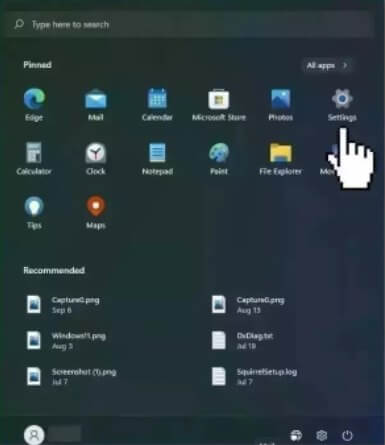
步驟2。按下左側的系統圖標,然後向下滾動至右側。點擊故障排除圖標以開始前面的步驟。
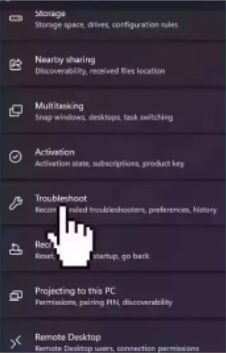
步驟3。在找到Windows更新故障排除器之前,請按“其他故障排除”圖標。單擊運行圖標以完成工作。
方法2:重新啟動Windows服務
某些軟件錯誤也可能導致KB5028185問題,因此重新啟動Windows服務是解決該問題的合適演出。
步驟1。在啟動服務實用程序之前,在您的欄中輸入服務圖標。
步驟2。搜索Windows更新,然後雙擊它。將啟動類型設置為“自動”之後,您需要按Apply圖標。
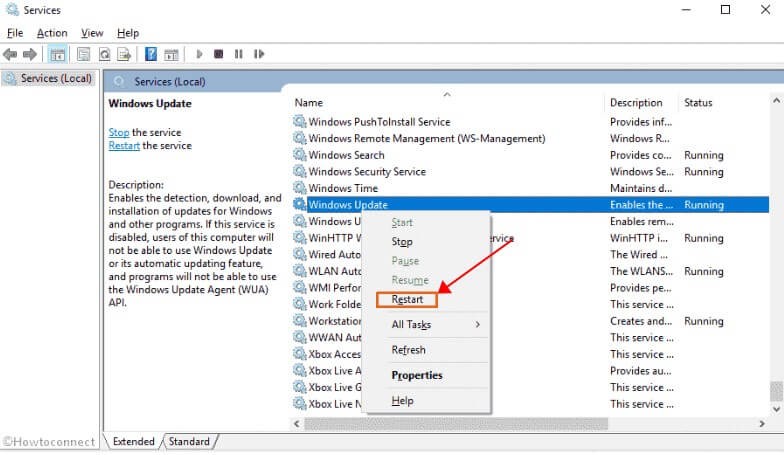
步驟3。按下“重新啟動服務”圖標以進行前進。您可以使用背景智能轉移服務執行相同的步驟。
方法3:修復損壞的系統文件
使用命令提示符命令修復系統文件損壞是擺脫KB5028185問題的另一種有用方法。
步驟1。鍵入以下命令後啟動命令提示符,然後單擊Enter Icon。
步驟2。重新啟動計算機,這樣,您就可以解決問題。
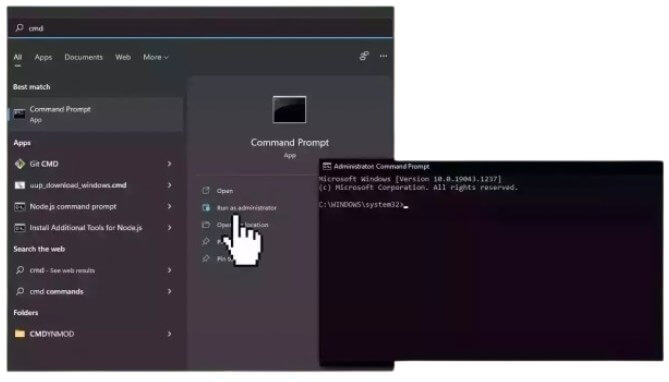
方法4:使用Microsoft更新目錄
使用Microsoft Update目錄是修復KB5028185問題的另一種驚人方法。
步驟1。導航到Microsoft Update目錄的官方網站。
步驟2。在鍵入Enter或搜索按鈕之前,在搜索欄中輸入KB Number KB5028185。
步驟3。現在,您將看到幾個不同版本的更新。您需要做的就是搜索適合您的PC規格和Windows版本的一個。選擇正確的版本後,您可以點擊下載圖標並按照屏幕上的說明完成工作。
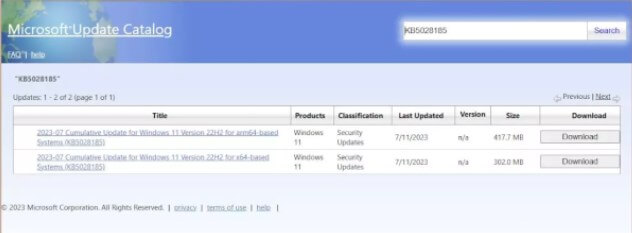
方法5:5。嘗試乾淨的靴子
嘗試乾淨的靴子可能足以撕開KB5028185問題。這是清潔啟動計算機的方法。
步驟1。啟動搜索菜單,然後在鍵入“系統配置”後單擊“ Enter”按鈕。
步驟2。檢查隱藏所有Microsoft服務框,然後選擇“禁用的所有按鈕”。
步驟3。在擊中“打開任務管理器”圖標之前,請導航到啟動選項卡。
步驟4。選擇第三方程序後,按禁用按鈕。您可以再次維修此步驟,以關閉所有第三個程序和應用程序。
步驟5。重新啟動計算機以清潔啟動狀態並檢查是否有助於您的原因。
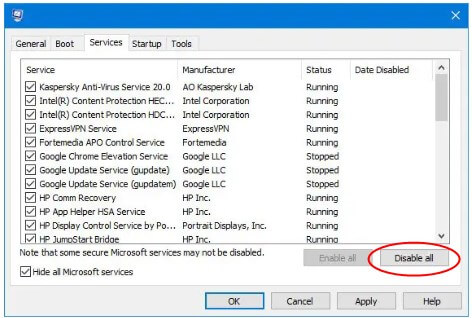
方法6:禁用第三方防病毒軟件
您還可以禁用代理設置以解決“ 0x8008000D”問題。
如果您打開了第三方軟件或反病毒,它也可能會促使您遇到的問題。由於防病毒軟件可以乾擾您的Windows更新過程,因此禁用它們仍然是一個合適的演出。
通過暫時關閉防病毒軟件,您可以確保安裝的更新過程不會被防病毒軟件中斷或阻止。
獎勵:如果Windows 11 KB5028185無法安裝,請恢復您的數據
如果您未能安裝KB5028185,則可能導致數據丟失。因此,針對AnyRecover是完全有意義的,這可以幫助您從多個存儲設備中獲取數據。從允許您探索最快的掃描速度到幫助您檢索2000多個文件,AnyRecover肯定有很長的路要走。
借助AnyRecover,您不必擔心數據的質量,因為它保留了原始質量,而恢復率最高。
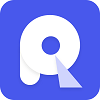
19,061,704下載
AnyRecover的功能
支持從不同情況下從2000多個存儲設備恢復的數據。
與Windows,Mac,iOS和Android設備兼容以進行數據檢索。
支持從不同情況下從2000多個存儲設備中恢復數據的支持。
能夠恢復1000多種文件類型,包括圖像,視頻,音樂,電子郵件,辦公室文檔等。
為照片,視頻和文檔提供AI維修功能。
步驟1訪問AnyRecover的官方網頁,然後在計算機上安裝工具。接下來,您需要啟動程序,然後訪問丟失數據的文件夾或位置。
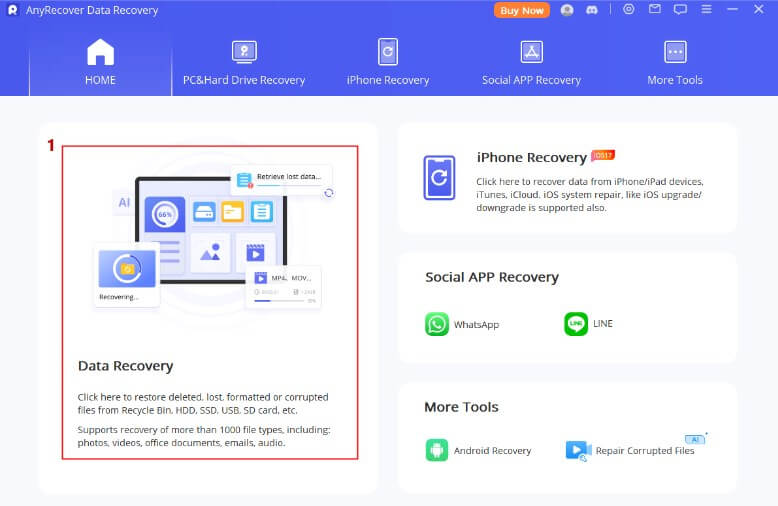
步驟2單擊掃描圖標以啟動為您掃描丟失的數據。 AnyRecover將幫助您掃描所有數據,以幫助您探索所有可以恢復的數據。
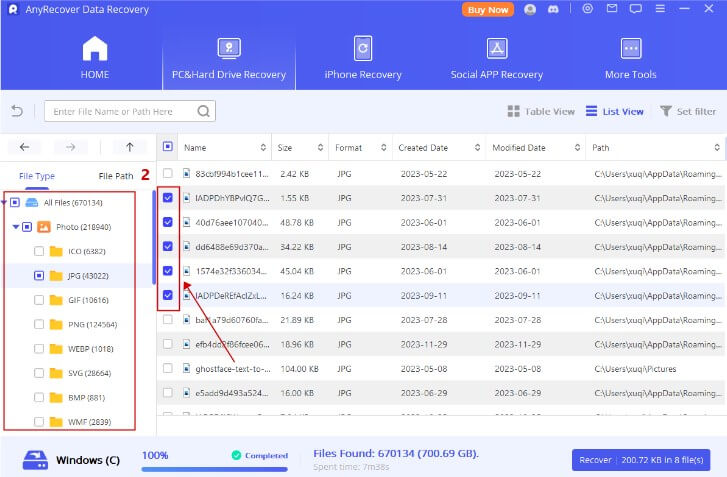
步驟3一旦完成了AnyRecover上的數據,您就需要選擇要返回的文件。選擇首選數據後,您可以在擊中恢復圖標之前預覽數據。
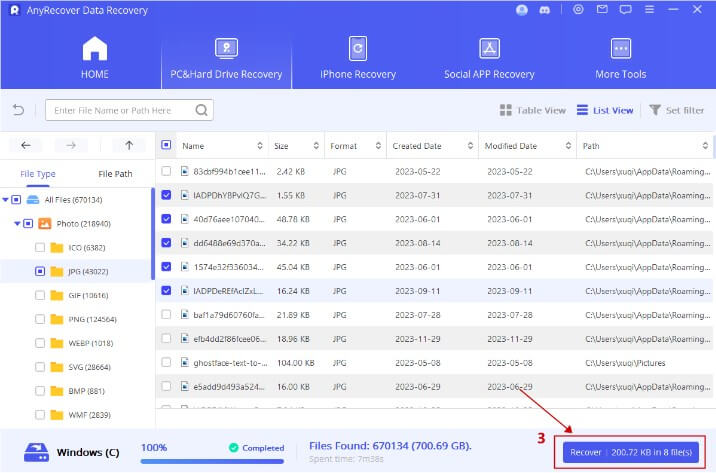
第3部分。關於KB5028185 Windows 11的常見問題解答11
Windows 11中的KB5028185是什麼?
KB5028185是一個出色的Windows 11累積更新,具有2023年7月的補丁程序安全更新,該更新傾向於在多個Microsoft產品中修復第三個右第三個遠程代碼執行缺陷和78個漏洞。
如何在Windows 11系統上安裝KB5028185?
在Windows 11上安裝KB5028186非常簡單。為此,在搜索KB5028185之前,您需要導航到Microsoft更新目錄網頁。然後,您可以為基於X64的系統下載此文件。
運行安裝程序後,您需要重新啟動計算機。檢查構建號碼以確認“關於Windows”工具中成功的安裝。
安裝KB5028185之後,我需要重新啟動計算機嗎?
在安裝KB5028185時,重新啟動計算機是強制性的,以確保更新的安裝過程。這樣,您將能夠獲得KB5028185的所有最新功能。
結論
KB5028185 Windows功能的到達幫助用戶在計算機上執行不同任務的同時增強了體驗。不幸的是,可能還會出現一些KB28185問題,從而破壞了樂趣。
幸運的是,我們介紹了令人著迷的方法來解決KB5028185問題,所有選項都值得您關注。如果此問題導致數據丟失,我們將AnyRecover透露為最佳工具。
